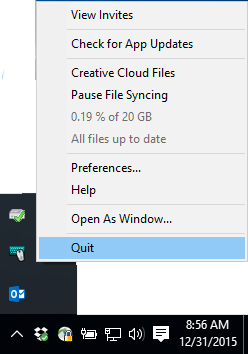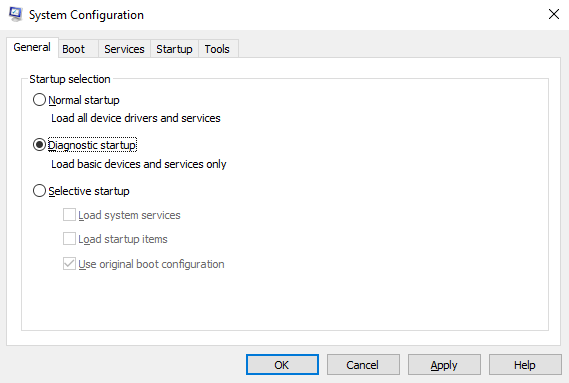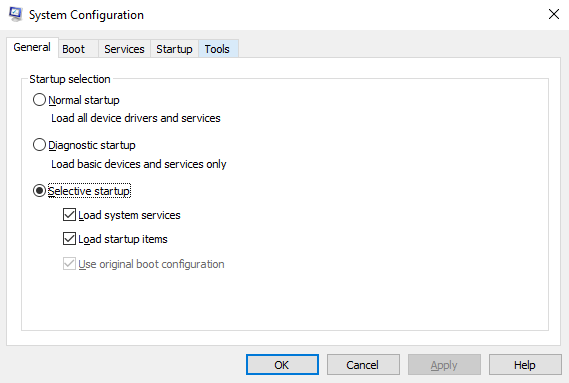경우에 따라 시스템에서 실행 중인 다른 프로그램과 서비스가 Dreamweaver와 충돌할 수 있습니다. 이러한 프로그램에는 수동으로 시작한 프로그램뿐만 아니라 자동으로 시작하여 백그라운드에서 실행되는 프로그램이 포함됩니다. 다른 프로그램을 비활성화하려면 진단 모드 또는 선택 모드에서 시스템을 시작합니다. 문제가 이러한 대체 모드에서 발생하지 않으면 표준 모드에서 실행되는 다른 응용 프로그램이 충돌을 일으키는 것일 수 있습니다.
-
-
그런 다음 다른 프로그램을 모두 종료해도 문제가 해결되지 않으면 운영 체제와 Dreamweaver 버전에 따라 다음 대체 모드 중 하나를 시도합니다.
- Dreamweaver를 진단 모드에서 실행해 봅니다
(Windows XP에서 Dreamweaver 8 이하 버전). - Dreamweaver를 선택 모드에서 실행해 봅니다
(Windows XP에서 Dreamweaver CS3). - Dreamweaver를 선택 모드에서 실행해 봅니다
(Windows Vista에서 Dreamweaver CS3 및 8).
- Dreamweaver를 진단 모드에서 실행해 봅니다
다른 프로그램을 모두 종료한 후에 Dreamweaver를 실행해 보십시오.
데이터를 모두 저장하고, 열려 있는 응용 프로그램을 모두 닫은 다음 백그라운드에서 실행 중인 유틸리티를 비활성화하여 Dreamweaver 작동을 방해하는 프로그램이 있는지 확인합니다.
-
[파일] > [종료]를 선택하여 열려 있는 문서와 응용 프로그램을 모두 닫습니다.
-
알림 영역에서 가능한 프로그램을 모두 종료합니다.
-
작업 관리자(Ctrl+Alt+Delete를 눌러서 액세스 가능)에서 [응용 프로그램] 탭을 사용하여 나머지 응용 프로그램을 종료합니다.
-
고급 사용자 전용: [서비스] 제어 패널 사용에 익숙한 서비스를 모두 중지합니다. 바이러스 백신, 스파이웨어, 원격 제어, 웹 서버, 응용 프로그램 서버 및 데이터베이스 서버 프로그램은 경우에 따라 서비스로 실행되도록 설정됩니다. Windows에서 [서비스] 제어 패널로 이동하려면 [내 컴퓨터]를 마우스 오른쪽 단추로 클릭하고, 상황에 맞는 메뉴에서 [관리]를 선택한 다음 [서비스 및 응용 프로그램]을 확장하고 [서비스]를 선택합니다. 서비스 제어 패널은 [시작] > [설정] > [제어판] > [관리 도구] > [서비스]를 통해 사용할 수도 있습니다.
알림 영역(시스템 트레이)에서 프로그램 종료
-
화면의 오른쪽 아래 모서리에 있는 작업 표시줄에서 알림 영역(시스템 트레이)을 찾습니다.


-
알림 영역에서 프로그램 아이콘을 클릭하면 상황에 맞는 메뉴가 열립니다. 경우에 따라 마우스 오른쪽 단추를 클릭하면 상황에 맞는 메뉴가 표시됩니다. 그 외에 경우에는 마우스 왼쪽 단추를 클릭하면 표시됩니다.
-
종료, 닫기 또는 비활성화와 같은 적절한 옵션을 선택하여 각 프로그램을 닫습니다. 여기서 일시적으로 비활성화해야 할 중요한 것은 바이러스 백신 및 개인 방화벽 소프트웨어입니다.
작업 관리자 대화 상자에 액세스하여 응용 프로그램 닫기
-
Ctrl+Alt+Delete를 누르고 [작업 관리자] 단추를 클릭합니다. [응용 프로그램] 탭을 선택합니다.
-
닫으려는 응용 프로그램을 선택합니다.
-
[파일] > [종료]의 표준 방법을 통해 닫히지 않는 모든 항목에 대해 [작업 끝내기]를 클릭합니다.
알림 영역 및 작업 관리자를 사용하여 모든 프로그램을 닫거나 비활성화한 후에 Dreamweaver를 시작합니다. 이전에 성공적으로 시작되고 작동하지 않았던 Dreamweaver가 성공적으로 시작되고 작동하는 경우 문제는 다른 일부 프로그램과의 충돌입니다.
문제를 일으키는 프로그램 분리
-
컴퓨터를 다시 시작하여 모든 프로그램을 다시 활성화합니다.
-
한 프로그램을 제외한 모든 프로그램을 비활성화하고 Dreamweaver를 시작해 봅니다.
-
충돌이 분리될 때까지 이 절차를 반복합니다.
Dreamweaver를 진단 모드에서 실행해 봅니다(Windows XP에서 Dreamweaver 8 이하 버전).
Windows XP를 실행하는 경우 필요하지 않은 시작 프로그램 및 서비스를 비활성화하는 클린 부팅('진단 모드로 시작'이라고도 함)을 수행할 수 있습니다. 클린 부팅 이후 문제가 발생하지 않으면 표준 모드에서 실행되는 다른 응용 프로그램이 충돌을 일으키는 것일 수 있습니다. 문제를 일으키는 프로그램 및 서비스를 분리하는 방법에 대한 자세한 내용은 Microsoft 지원 사이트를 참조하십시오.
참고: 클린 부팅을 수행하려면 먼저 자신의 Windows 계정에 관리 권한이 있는지 확인하십시오. 관리 권한이 없는 경우 표준 모드로 돌아가지 못할 수 있습니다.
진단 모드에서 시작하는 방법(Windows XP):
-
Windows XP에서 [시작] 단추를 클릭하고 [실행]을 선택합니다.
-
[열기] 텍스트 필드에 msconfig를 입력합니다. 이렇게 하면 [시스템 구성 유틸리티] 대화 상자가 표시됩니다.
참고:
msconfig.exe는 Windows 2000에 설치되어 있지 않지만, 인터넷에서 다운로드할 수 있습니다. -
[일반] 탭에서 [진단 모드]를 선택합니다.


-
[확인]을 클릭하고 메시지가 표시되면 시스템을 다시 시작합니다.
-
진단 모드로 다시 시작한 다음 Dreamweaver를 실행해 봅니다. 문제가 없으면 다른 프로그램이나 백그라운드 서비스와 충돌이 있는 것입니다.
-
Dreamweaver를 테스트한 후에 msconfig를 다시 실행하고 [정상 모드]를 지정합니다.
-
시스템을 정상 모드로 다시 시작합니다.
Dreamweaver를 선택 모드에서 실행해 봅니다(Windows XP에서 Dreamweaver CS3).
Windows XP를 실행하는 경우 가장 필요하지 않은 시작 프로그램 및 서비스를 비활성화하는 선택 모드에서 시작할 수 있습니다. Dreamweaver가 예상대로 실행되지 않으면 선택 모드에서 Dreamweaver를 실행해 봅니다. 문제가 선택 모드에서 발생하지 않으면 표준 모드에서 실행되는 다른 응용 프로그램이 충돌을 일으키는 것일 수 있습니다. 문제를 일으키는 프로그램 및 서비스를 분리하는 방법에 대한 자세한 내용은 Microsoft 지원 사이트를 참조하십시오.
참고: 선택 모드로 시작하려면 먼저 자신의 Windows 계정에 관리 권한이 있는지 확인하십시오. 관리 권한이 없는 경우 표준 모드로 돌아가지 못할 수 있습니다.
선택 모드에서 시작하는 방법(Windows XP):
-
Windows XP에서 [시작] 단추를 클릭하고 [실행]을 선택합니다.
-
[열기] 텍스트 필드에 msconfig를 입력합니다. 이렇게 하면 [시스템 구성 유틸리티] 대화 상자가 표시됩니다.
-
[일반] 탭에서 [진단 모드]를 선택합니다. 위의 스크린샷이 표시됩니다.
-
[서비스] 탭을 클릭하고 [FLEXnet 라이선스 서비스]를 활성화합니다.
-
[일반] 탭으로 돌아갑니다. FLEXnet 라이선스 서비스가 활성화되었으므로 이제 선택 모드가 선택됩니다.
-
[확인]을 클릭하고 메시지가 표시되면 시스템을 다시 시작합니다.
-
선택 모드로 다시 시작한 다음 Dreamweaver를 실행해 봅니다. 문제가 발생하지 않으면 다른 프로그램이나 백그라운드 서비스와 충돌이 있는 것입니다.
-
Dreamweaver를 테스트한 후에 msconfig를 다시 실행하고 [정상 모드]를 지정한 다음 다시 시작합니다.
Dreamweaver를 선택 모드에서 실행해 보기(Windows Vista에서 Dreamweaver CS3 및 8)
Windows Vista를 실행하는 경우 가장 필요하지 않은 시작 프로그램 및 서비스를 비활성화하는 선택 모드에서 시작할 수 있습니다. Dreamweaver가 예상대로 실행되지 않으면 선택 모드에서 Dreamweaver를 실행해 봅니다. 문제가 선택 모드에서 발생하지 않으면 표준 모드에서 실행되는 다른 응용 프로그램이 충돌을 일으키는 것일 수 있습니다. 문제를 일으키는 프로그램 및 서비스를 분리하는 방법에 대한 자세한 내용은 Microsoft 지원 사이트를 참조하십시오.
참고: 선택 모드로 시작하려면 먼저 자신의 Windows 계정에 관리 권한이 있는지 확인하십시오. 관리 권한이 없는 경우 표준 모드로 돌아가지 못할 수 있습니다.
선택 모드에서 시작하는 방법(Windows Vista):
-
Windows Vista에서 [시작]을 클릭하고 [검색 시작] 상자에 msconfig를 입력한 다음 Enter 키를 누릅니다.
-
이렇게 하면 [시스템 구성] 대화 상자가 표시됩니다.
-
[일반] 탭에서 [선택 모드]를 선택합니다.


-
선택 모드에서 [시작 항목 로드] 체크 상자를 선택 해제합니다.
-
[서비스] 탭을 클릭하고 [모두 사용 안 함]을 클릭합니다.
-
다음 4개 서비스를 다시 활성화합니다.
- FLEXnet 라이선스 서비스(Adobe CS3 활성화에 필요)
- 그룹 정책 클라이언트(Vista 시작에 필요)
- 플러그 앤 플레이(Vista 활성화에 필요)
- 작업 스케줄러(Vista 시작에 필요)
-
[적용]을 클릭한 다음 [확인]을 클릭합니다. Windows를 다시 시작해 변경 사항이 적용되도록 합니다.
-
선택 모드로 다시 시작한 다음 Dreamweaver를 실행해 봅니다. 문제가 발생하지 않으면 다른 프로그램이나 백그라운드 서비스와 충돌이 있는 것입니다.
-
Dreamweaver를 테스트한 후에 msconfig를 다시 실행하고 [정상 모드]를 지정한 다음 다시 시작합니다.
참고: 플러그 앤 플레이 서비스를 활성화하지 않은 상태에서 선택 모드에 있는 동안 Vista를 활성화하라는 메시지가 표시되면 시스템을 안전 모드로 다시 시작(부팅 시 F8 키 토글)한 다음 msconfig로 돌아가서 표준 모드로 다시 시작합니다.
추가 정보
선택 모드 및 진단 모드에 대한 자세한 내용은 다음 문서를 참조하십시오.
- 백그라운드 프로그램이 현재 사용하는 게임이나 프로그램을 방해하지 않도록 클린 부팅 절차를 수행하는 방법(Microsoft)
- 시스템 구성을 사용하여 선택 모드 실행(Microsoft)
- 시스템 구성 사용(Microsoft)
- Windows XP에서 클린 부팅을 수행하는 방법(Microsoft)
- Windows XP에서 시스템 구성 유틸리티를 사용하여 문제를 해결하는 방법(Microsoft)
- 또한 Windows 도움말 파일 및 Microsoft 지원 사이트를 참조하십시오.